Anteprime in miniatura non visualizzate in Esplora risorse di Windows 8/10?
Ho installato Windows 8 sul desktop di casa poche settimane fa e finora non ho avuto alcun problema. Tuttavia, una cosa strana che ho notato è che ogni volta che vedevo una directory che conteneva immagini o video, vedevo l'icona predefinita per quel tipo di file piuttosto che un'anteprima in miniatura dei file. Questo succede anche su installazioni di Windows 10.
Quindi, se avessi navigato nella mia raccolta di immagini in Windows 8/10, avrei ottenuto l'icona della foto per ogni immagine:

E se visualizzassi una directory piena di video in Windows 8/10, otterrei la stessa cosa, solo con l'icona video predefinita:
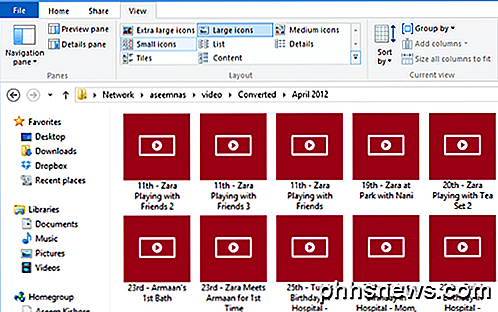
Questo stava diventando davvero fastidioso e mi sono reso conto che lo stava facendo da quando ho installato Windows 8/10 sul PC. Non sono sicuro del motivo per cui è impostato su questa vista al posto delle anteprime in miniatura come in Windows 7, ma se vuoi che le anteprime tornino in Windows Explorer, ecco come farlo.
Innanzitutto, apri Esplora risorse, fai clic su Visualizza, quindi fai clic su Opzioni e Cambia cartella e cerca opzioni .
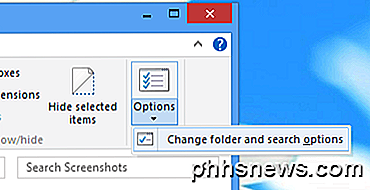
Successivamente, fai clic sulla scheda Visualizza e deseleziona la casella che mostra Mostra sempre le icone, mai le anteprime .
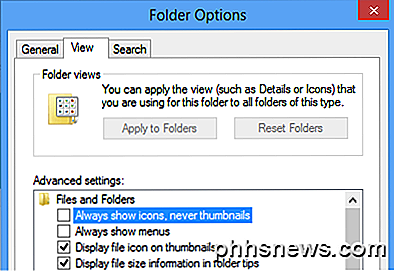
Una volta che ti sei liberato dell'opzione selezionata, ora dovresti ottenere le miniature per tutte le tue foto, video e persino documenti.
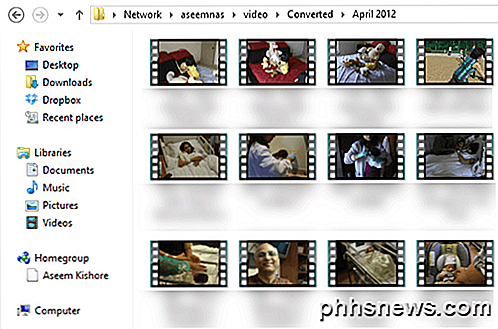
C'è un altro posto in cui puoi regolare le impostazioni per mostrare icone o miniature in Windows Explorer. Innanzitutto fai clic con il pulsante destro del mouse su Computer sul desktop e scegli Proprietà . Quindi fare clic su Impostazioni di sistema avanzate sul lato sinistro.
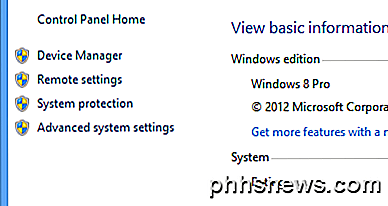
Questo aprirà la finestra di dialogo Proprietà del sistema . Qui è necessario fare clic sulla scheda Avanzate e quindi fare clic su Impostazioni sotto Prestazioni .
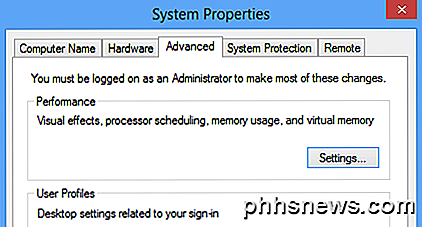
Infine, assicurati che Mostra miniature invece di icone sia selezionato.
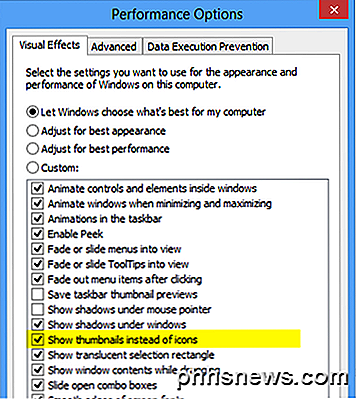
Con queste due impostazioni, dovresti vedere le anteprime in miniatura per immagini, video, documenti e altri tipi di file in Esplora risorse su Windows 8/10. Se vedi ancora solo icone, pubblica qui un commento e cercherò di aiutarti. Godere!

Come usare l'iPad come secondo monitor per PC o Mac
I monitor multipli sono fantastici. Con due schermi affiancati, puoi vedere più facilmente tutte le finestre contemporaneamente, mantenendo la tua produttività. Hai un iPad? Puoi usarlo come secondo display per Mac o PC. CORRELATO: Come utilizzare più monitor per essere più produttivo Un iPad non può competere con un monitor reale, ovviamente, in termini di dimensioni o prezzo.

Come funziona Nintendo ZES Zapper e perché non funziona su HDTV
Solo perché il tuo vecchio Nintendo Entertainment System è vivo e vegeto non significa che possa giocare bene con la tecnologia moderna . Oggi esploriamo perché il classico accessorio per le armi leggere per il NES non ha fatto il salto fino al 21 ° secolo. Caro How-To Geek, Probabilmente questa non sarà la domanda più seria che ricevi oggi , ma sto cercando una risposta geeky seria: perché diavolo non funzionerà il mio zapper Nintendo sul mio HDTV?



